Jak vytvořit účet v rezervačním systému?
Rozhodli jste se zjednodušit si organizaci lekcí. To nejzásadnější rozhodnutí tedy máte za sebou. Teď už zbývá jen vytvořit si účet v Zenamu a plně začít využívat jeho výhody. Jak na to? Pojďme na to pěkně krok za krokem.
1. Vytvoření účtu
Klikněte na registraci na naší stránce.
Ukázku vyplnění registračního formuláře vidíte níže. V rámci generované stránky s vaším rozvrhem je možné měnit její URL adresu. Naše studio se tedy jmenuje Studio u skvělého jogína, ale aby byla adresa jednodušší, volíme název studio-skvely-jogin.
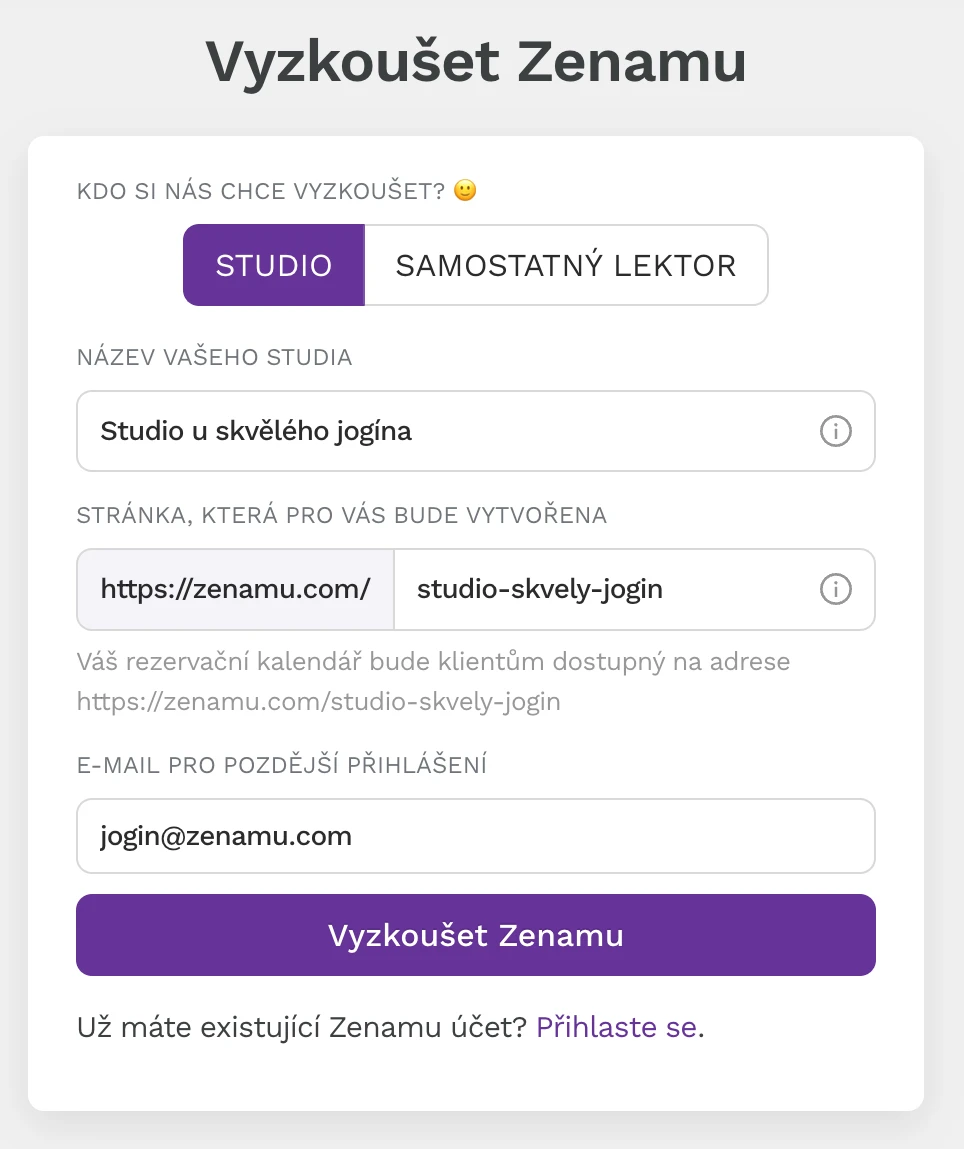
2. Vyplnění základních údajů
Vyplnění údajů o účtu začíná stránkou Adresa.
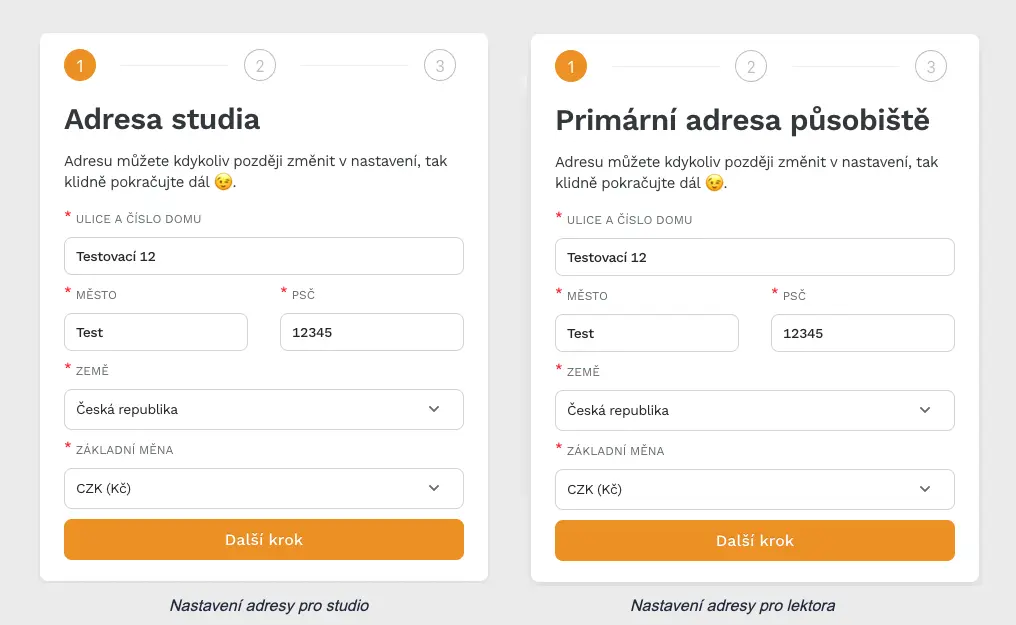
Po kontrole údajů klikněte na Další krok.
Dalším krokem je První místo pro cvičení (váš sál nebo park, kde lekce vedete). Přidejte ještě informaci, zda je adresa stejná jako adresa, kterou jste vyplnili v předchozím kroku, nebo jiná. Po kliknutí na možnost Jiná adresa vyskočí krátký formulář pro zadání adresy.
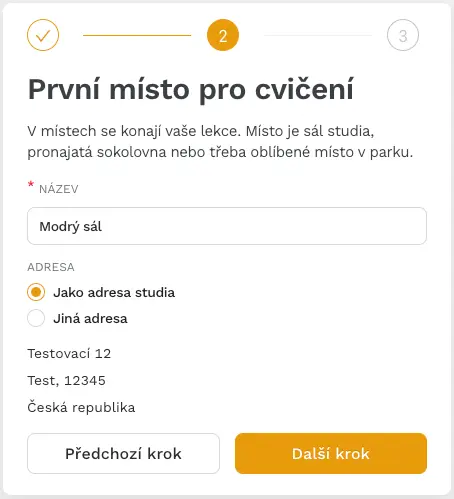
Posledním krokem je Váš Zenamu účet. Zde zadáte své jméno, příjmení a heslo, kterým se budete do Zenamu přihlašovat.
Heslo doporučujeme vytvořit silné – ideálně takové, které obsahuje velká i malá písmena, alespoň jednu číslici a alespoň jeden speciální znak.
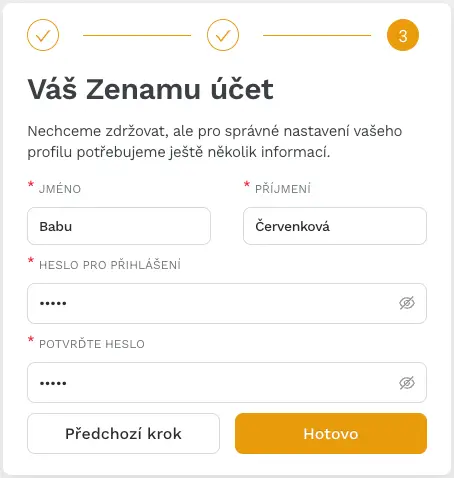
Všechno je správně? Klikněte na Hotovo a tím máte účet vytvořený.
3. Základní rozhraní Zenamu
Po založení účtu vás Zenamu přenese do základního rozhraní aplikace pro vytváření rozvrhu. Chcete si hned vyzkoušet tvorbu první lekce? Klikněte na Vytvořit novou lekci.
Vypsání nové lekce
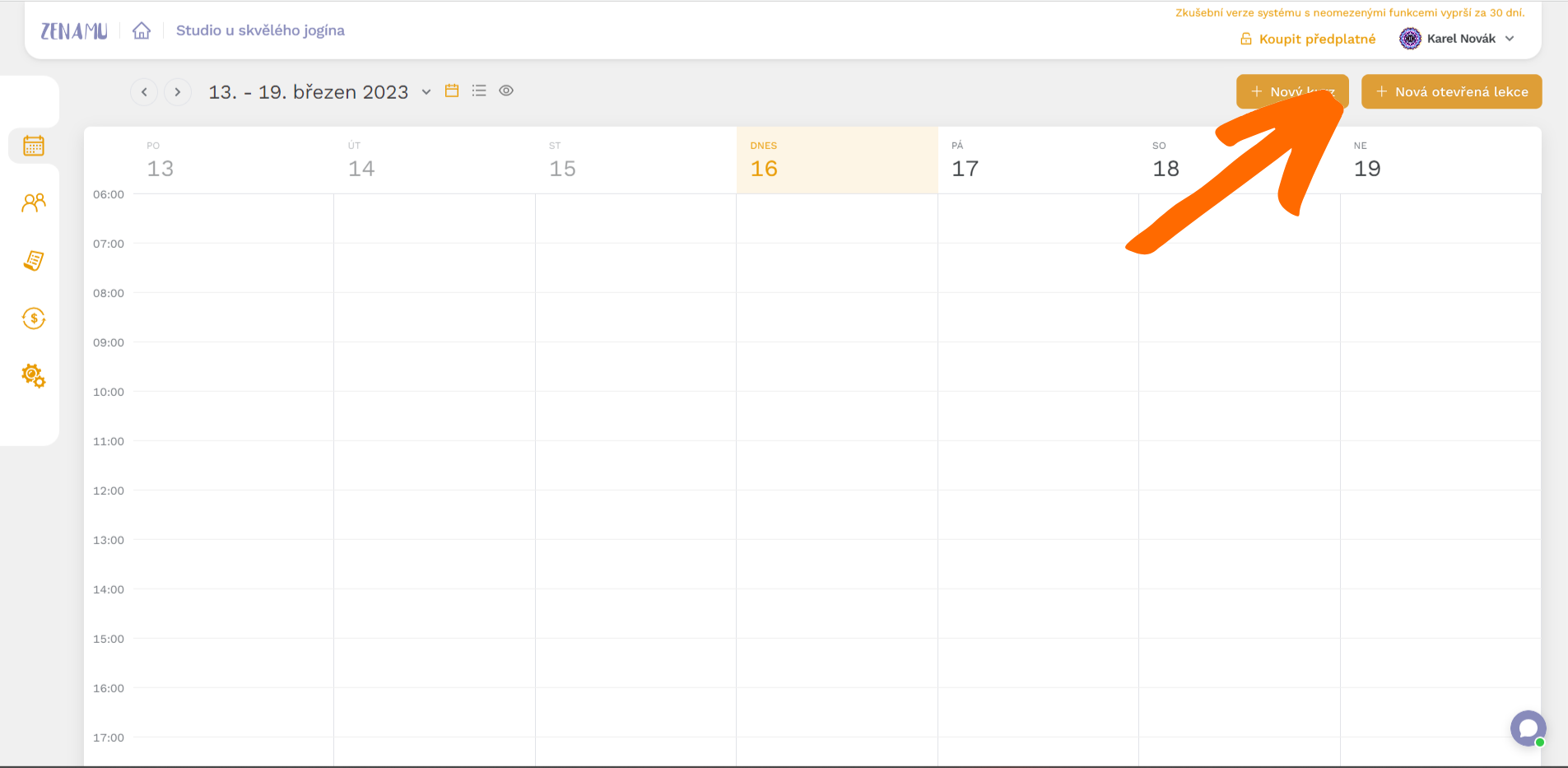
Otevře se okno pro tvorbu lekce. Zde vyplníte název, popis (například jak bude cvičení probíhat a pro koho je vhodné), datum, čas a délku. Také můžete zatrhnout pravidelné opakování každý týden.
Dále zvolte formu konání, kapacitu a místo konání (v této fázi budete mít v systému uložené pouze jedno, v nastavení aplikace pak můžete přidávat další a volit je podle potřeby). Potom už jen cenu a můžete publikovat.
Budou se vám při tvorbě lekcí opakovat stále dokola ty stejné informace? Zjednodušte si proces pomocí šablon, do jejichž správy se můžete dostat buď přes Nastavení, nebo přímo v okně s tvorbou úplně nahoře.
Tvorba lekce
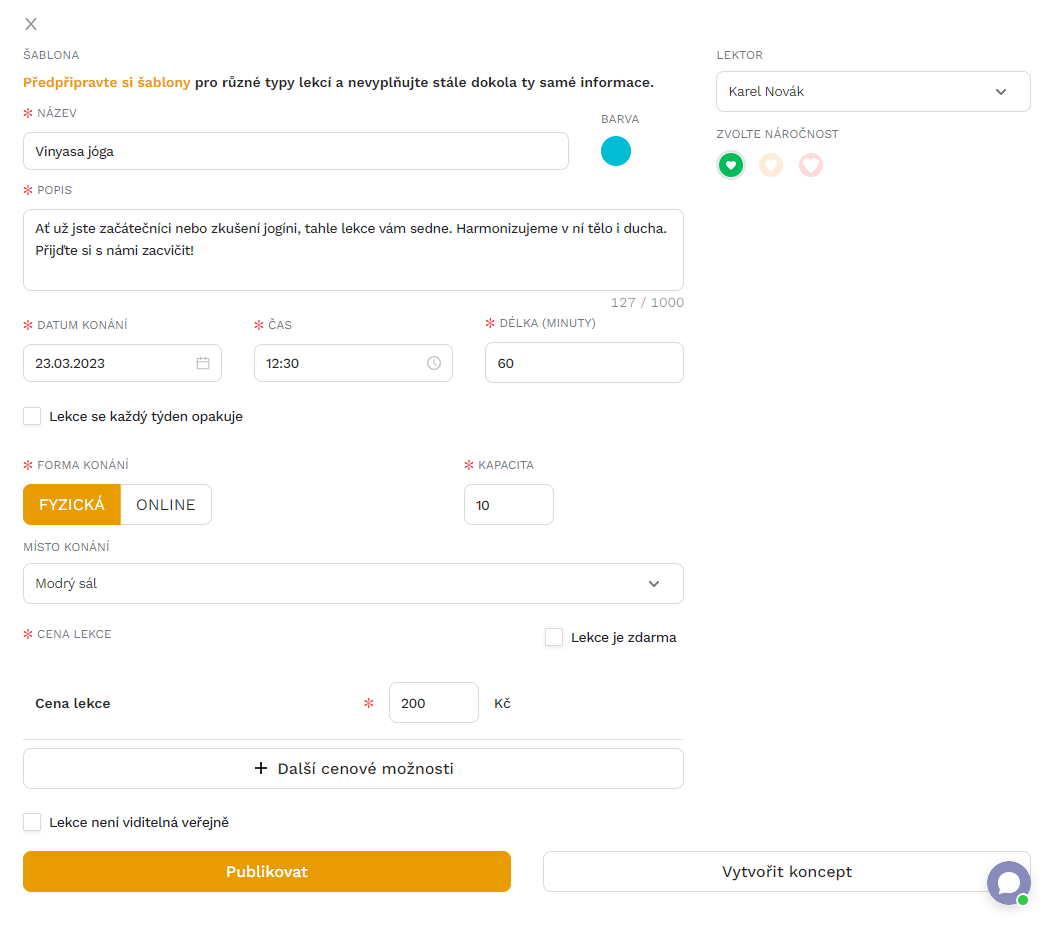
V hlavním rozhraní Zenamu si také můžete nastavit základní zobrazení rozvrhu. Je pro vás lepší mít zobrazený celý aktuální týden s příslušnými lekcemi? Zvolte první možnost. Budete mít lepší přehled se seznamem po sobě jdoucích lekcí? Klikněte na druhou možnost.
Třetí možnost (symbol oka) vás zavede do veřejného zobrazení rozvrhu. Můžete si tedy udělat představu, jak vypadá pro vaše klienty.
![]()
Jak jsme popsali v prvním kroce, vaše studio získává unikátní URL adresu vašeho rozvrhu, kterou můžete rozesílat klientům. Jak může vypadat v praxi? Koukněte na rozvrh fiktivního Studia u skvělého jogína, kde je na každou středu v 9 ráno naplánovaná hatha jóga, na kterou se může přihlásit až 10 lidí.
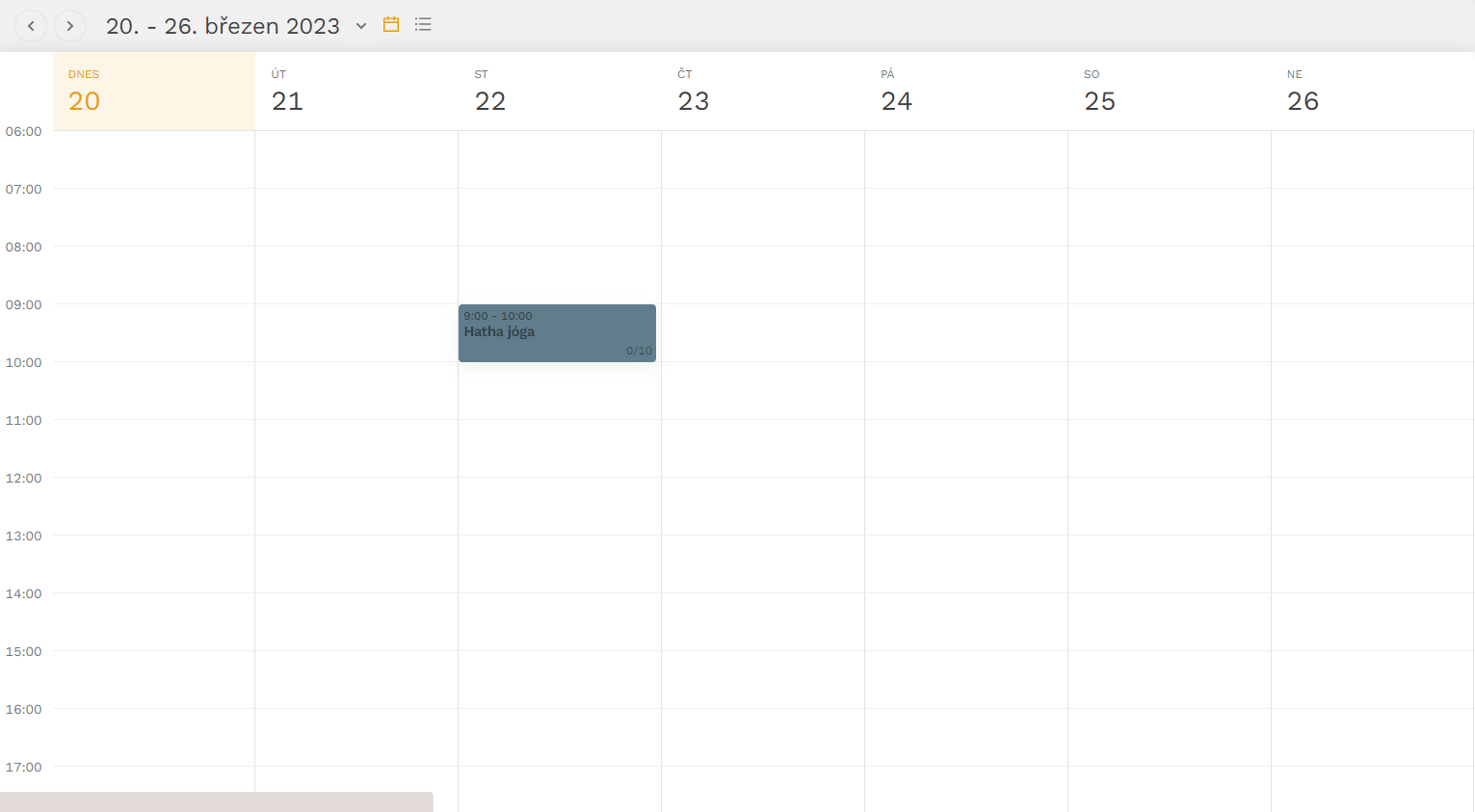
Doporučujeme si však projít všechny ostatní záložky nalevo – Přehled klientů, Přehled všech objednávek, Předplatné tarifu a Nastavení. V něm můžete nastavovat například rezervace, lektory, šablony lekcí nebo platby.
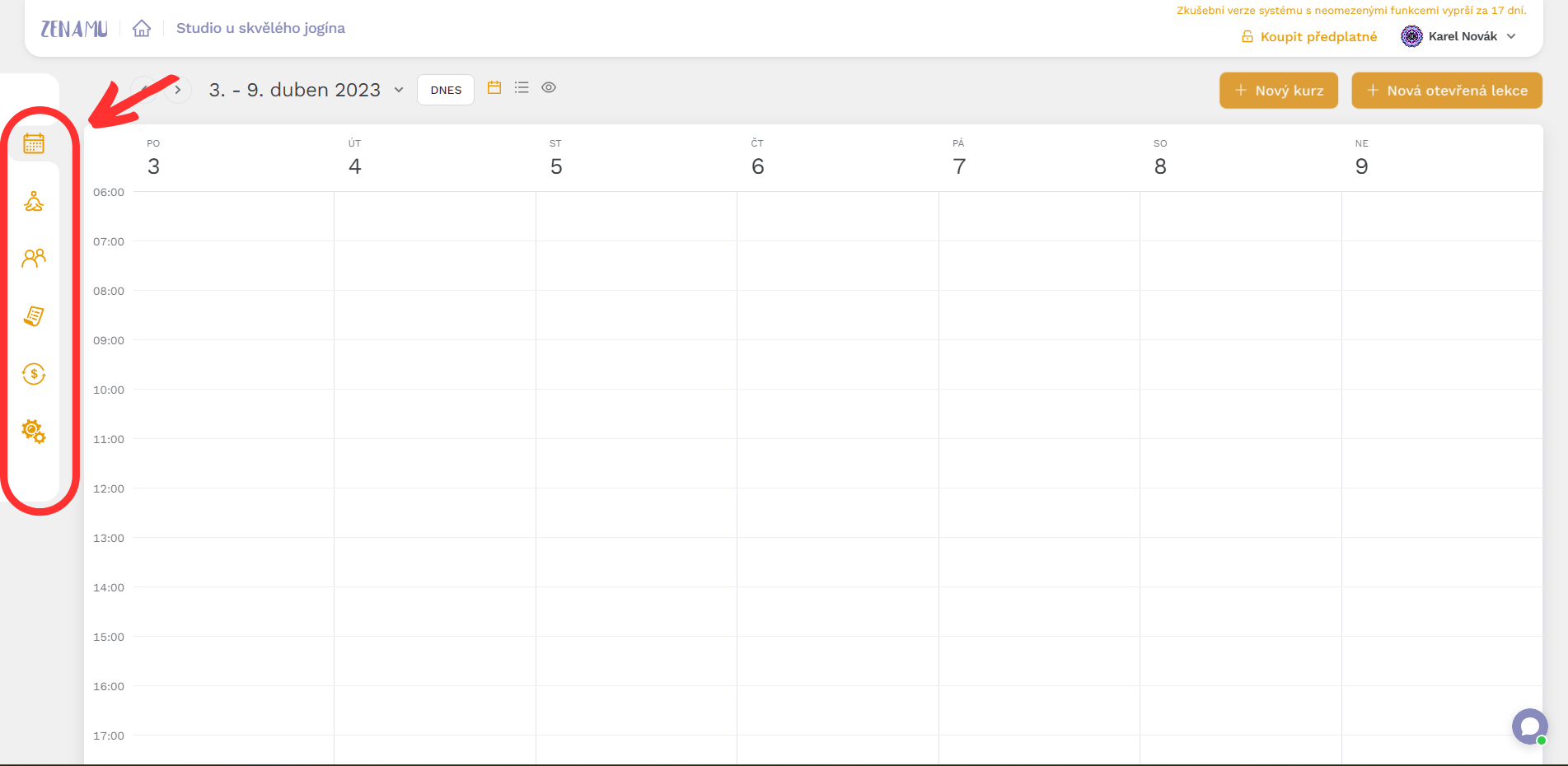
O těchto a dalších funkcích se dočtete v našem navazujícím článku První kroky v Zenamu.